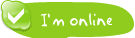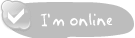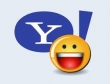- Từ khóa dùng để quảng cáo trên google là gì?
- Tại sao bạn nên quảng cáo website trên google?
- Tại sao bạn nên chọn VNPEC để quảng cáo google cho website, sản phẩm của bạn?
- Vị trí Q.Cáo công ty của tôi ở đâu trên google?
- Khi nào Q.Cáo của tôi được chạy trên google?
- Video clips giới thiệu về quảng cáo trên google?
- Lượt xem 3873 lần
Tự tạo nhạc chuông tin nhắn cho iPhone
- (21:51:54 | Thứ ba, 07/12/2010)Bước 1: Download iTunes tại http://www.apple.com/itunes/download/, cài đặt và chạy chương trình.
Bước 2: Nhấp chuột vào thanh menu Edit, chọn Preferences.
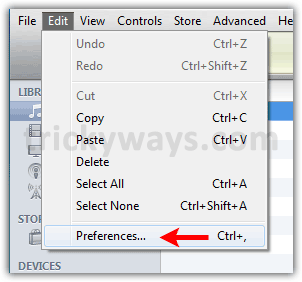
Chọn tiếp vào mục Import settings.
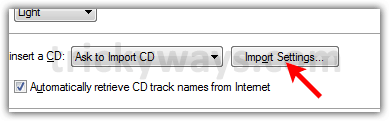
Tại Import Using chọn AIFF Encoder , nhấp OK.
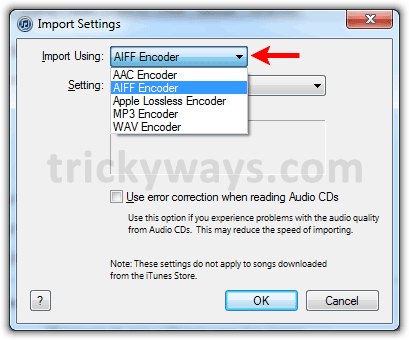
Bước 3: Mở thư viện bài hát có trong iTunes mà bạn muốn trích xuất nó làm chuông tin nhắn. Bạn mở bài nhạc đó và và tự chọn ra đoạn nhạc yêu thích chỉ được phát trong vòng 5 giây.
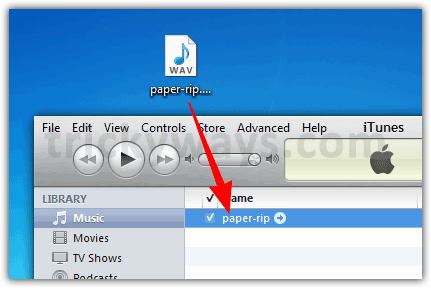
Bước 4: Nhấp chuột phải trên bài hát đó, rồi chọn Get Info.
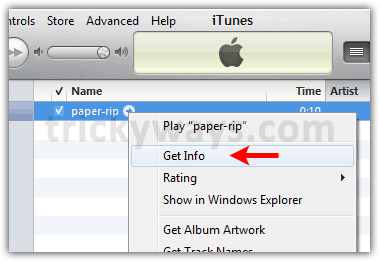
Bước 5: Nhấp vào thẻ Options và chọn thời điểm bắt đầu và kết thúc.
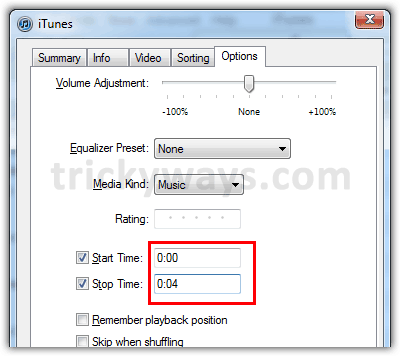
Bước 6: Nhấp chuột phải trên file bài hát chọn Create AIFF Version. Bây giờ sẽ có một file mới xuất hiện trên iTunes, đây là file bạn trích xuất từ file gốc và được lấy để làm chuông tin nhắn.
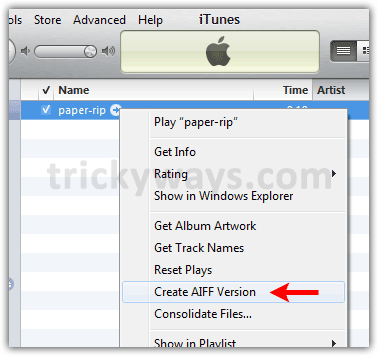
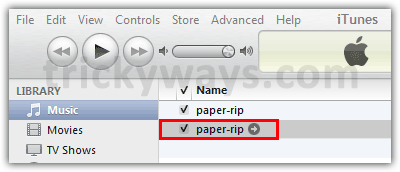
Bước 7: Chọn, kéo thả file này lên desktop.
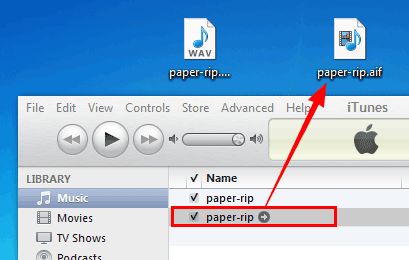
Bước 8: Bạn không nên để đuôi file hiển thị trên máy tính, sau đó đổi tên file lại là sms-received6.caf. Ta đã có file này là nhạc chuông tin nhắn, mời các bạn đón đọc phần 2 để xem các bước hướng dẫn chuyển file này vào iPhone và sử dụng.
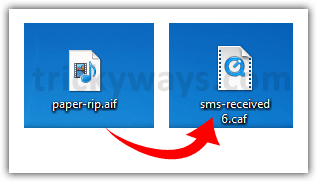
Phần 2: Đưa nhạc chuông đó vào iPhone và sử dụng
Bước1: Download iPhone Explorer cho hệ điều hành Windows/Mac tại http://www.macroplant.com/iphoneexplorer/ và cài đặt nó trên máy, ngoài ra bạn cũng có thể sử dụng SSH into để chuyển dữ liệu từ máy tính sang iPhone.
Bước 2: Kết nối iPhone với máy tính qua cáp nối và chạy chương trình iPhone Explorer.
Bước 3: Tìm đến Root Directory và mở thư mục UISound.
Có sáu tập tin nằm trong thư mục iPhone SMS / Text message được sử dụng mặc định là chuông tin nhắn.
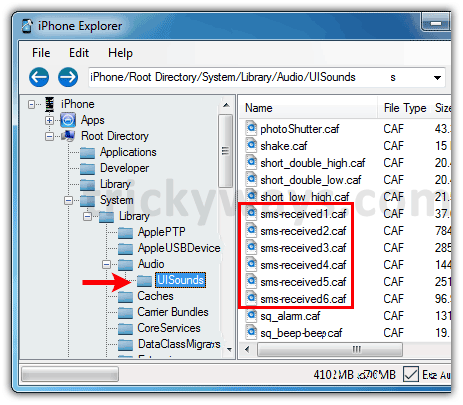
Chọn tiếp New Text Message
Chọn nhạc chuông Electronic, đây là nhạc chuông mặc định thứ 6 và bạn sẽ ghi đè nhạc chuông tự chế của mình vào nhạc chuông này.
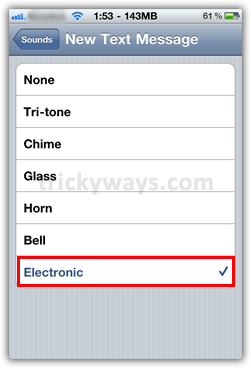
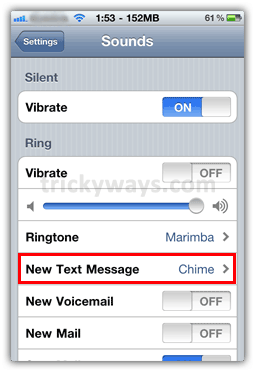

Bước 7: Mở iPhone, chọn Settings > Sound.
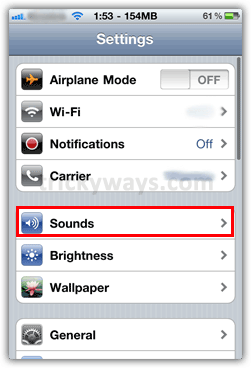
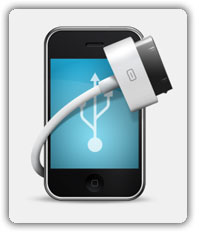
-

Chiêm ngưỡng bộ ảnh hai trong một cực độc đáo
Hai nhà nhiếp ảnh Timothy Burkhart và Stephanie Bassos đã cùng nhau thực hiện một dự án ảnh chung đầy sáng tạo mang tên People&Places. Điểm đặc biệt của dự án này là mỗi bức hình cuối cùng là kết quả cộng hưởng của hai bức ảnh riêng biệt trên cùng một cuộn phim.

Tiết lộ thông tin “sốc” về nhà máy Foxconn tại Thành Đô
Nguyên nhân ban đầu của vụ nổ nhà máy Foxconn đã được tiết lộ. Ngoài ra, trang mạng M.I.C Gadget của Trung Quốc còn tiết lộ thông tin gây “sốc” về nhà máy của Foxconn tại Thành Đô.